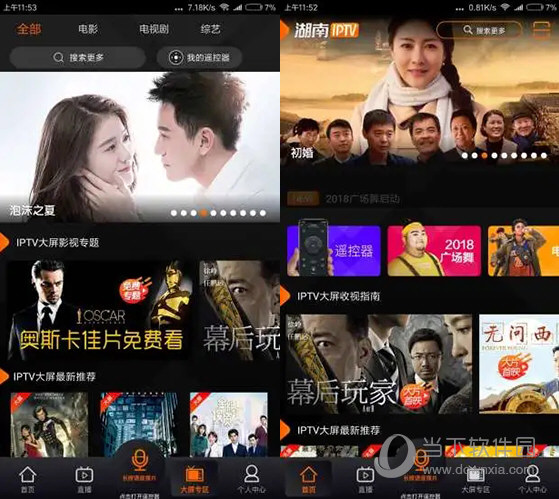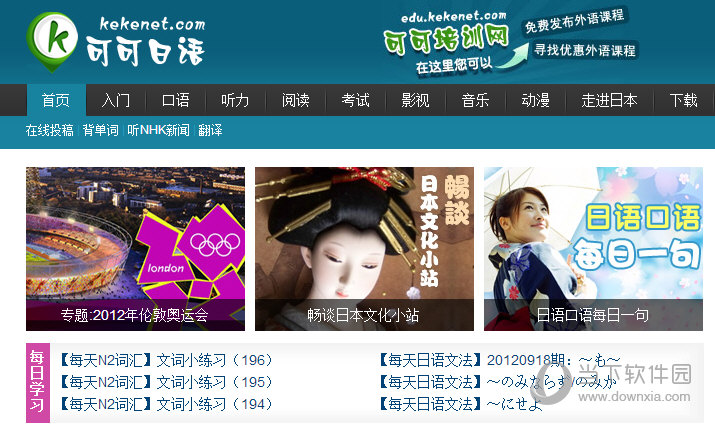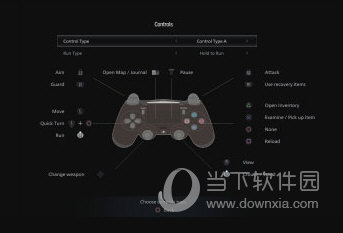怎样连接办公室共享打印机?来看看详细教程下载
每个办公室内,必不可少的就是打印机,但是也不可能给每个人都配备一台打印机吧。为了方便打印,知识兔可以设置局域网让多台电脑共享一台打印机,办公室如何多台电脑共享一台打印机?下面就来看看具体的教程。
教程如下:
1、在桌面上打开我的电脑。

2、打开控制面板,找到查看和打印机,打开。
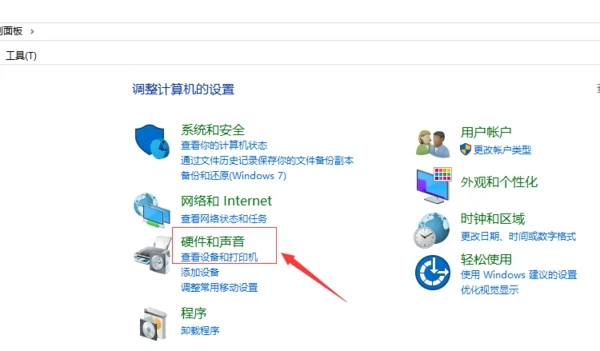
3、找到添加新打印机。
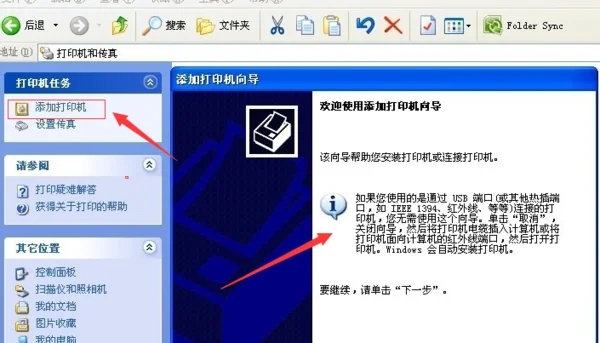
4、知识兔选择网络打印机或连接到其他计算机的打印机。
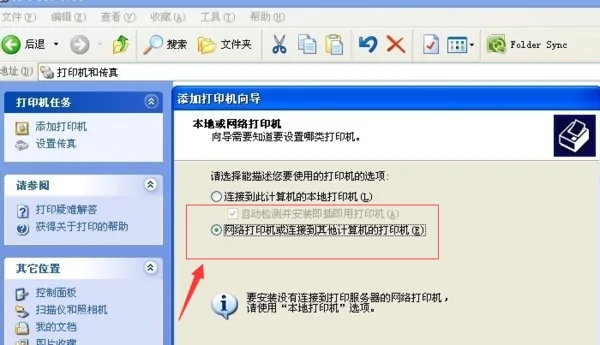
5、知识兔选择浏览打印机。
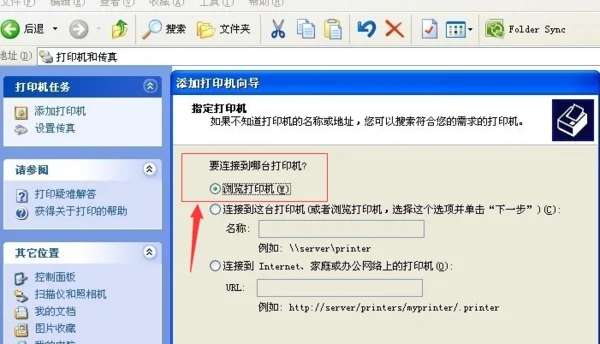
6、从下拉菜单中选择之前共享的打印机并点击下一步。
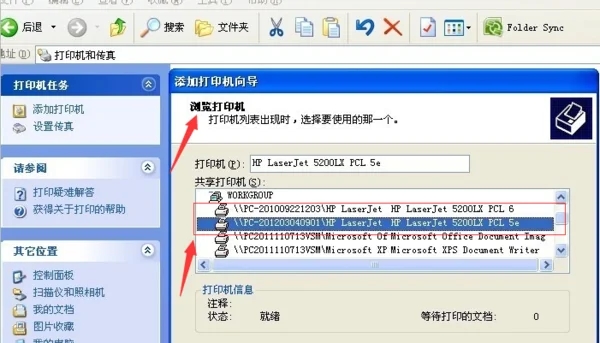
7、设置该台打印机为默认打印机。
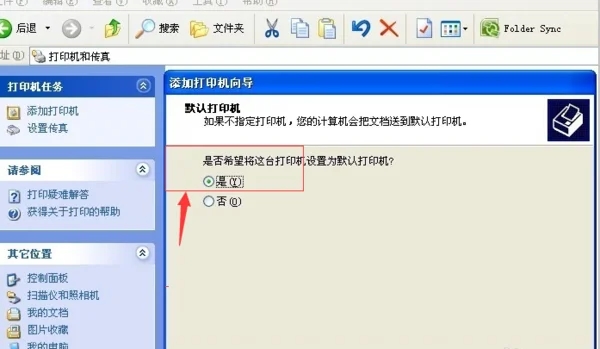
8、通过以上步骤,其他电脑也能连接到共享的打印机了,在打印的时候,只需要在打印机名称中选择刚刚添加的打印机好了。
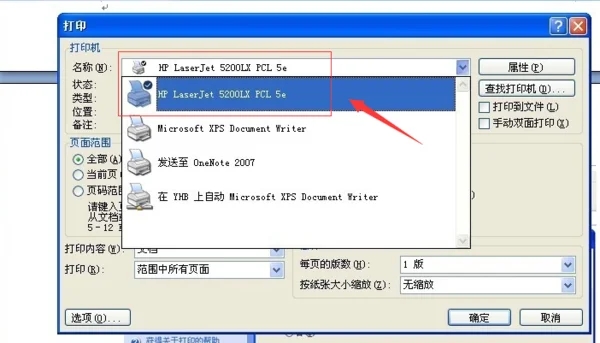
下载仅供下载体验和测试学习,不得商用和正当使用。

![PICS3D 2020破解版[免加密]_Crosslight PICS3D 2020(含破解补丁)](/d/p156/2-220420222641552.jpg)